Cum se instalează VyprVPN pe Fire Stick și Fire TV
Nu puteți doar să descărcați VyprVPN pe Firestick, dar procesul de reîncărcare este surprinzător de ușor, cu puțin ajutor. Ghidul de astăzi vă conduce prin procesul de instalare a unui VPN pe dispozitivul dvs. Fire TV, pas cu pas. Vom arunca chiar și o ofertă dulce pentru a face VyprVPN și mai accesibil.
Păstrarea ta Stick de foc sigur este la fel de ușor ca instalarea unui VPN bun. Găsirea celui potrivit care oferă un echilibru inteligent de viteză și securitate poate fi dificilă. După cum știu deja mii de utilizatori mulțumiți, VyprVPN este unul dintre aceste servicii. Este ușor de utilizat, oferă conexiuni rapide în întreaga lume și vă poate ajuta să vă păstrați datele în siguranță indiferent de locul în care locuiți (chiar și în China).
Instalarea VyprVPN pe un stick de foc sau Dispozitiv TV pentru foc necesită puțină pregătire. Aplicația nu este disponibilă în magazinul încorporat al aplicației Amazon. În schimb, va trebui să îl încercați singur. Nu este atât de complicat pe cât pare, deci dacă ai câteva minute și vrei să te asiguri că este complet confidențialitate pe Fire Stick, am oferit un ghid complet pentru instalarea VyprVPN pe orice Fire TV dispozitiv.
30 de zile garanție înapoi
Cum se instalează VyprVPN pe un stick de foc
Majoritatea oamenilor sunt familiarizați cu instalarea aplicațiilor pe Fire TV folosind serviciul de magazine încorporat în Amazon. Nu toate VPN-urile sunt disponibile pe această piață, cu toate acestea, ceea ce înseamnă că trebuie să fie suspendate. procesul de reîncarcare este remarcabil de simplă. Nu trebuie jailbreak sau root, trebuie doar să adăugați programe folosind un alt program, asta este!
Metode de reîncărcare
Sunt peste o duzină metode fiabile de eliminare a probelor aplicații pe Fire Stick. Mai jos am ales două dintre cele mai bune: adbLink și aplicația Downloader. Ambele sunt gratuite, ambele sunt simple și ambele vă permit să instalați VyprVPN pe Fire TV în foarte puțin timp. Tot ce ai nevoie este accesul la un computer și la internet, asta este!
Probleme de utilizare
Deși VyprVPN este un VPN excelent în sine, rețineți că nu a fost proiectat pentru a fi folosit cu Fire TV. Aplicația rulează fără probleme, deși poate părea întinsă sau dificil de navigat, deoarece se așteaptă să aveți un dispozitiv cu ecran tactil îngust în loc de HD televizor inteligent cu telecomanda portabilă.
O nouă versiune personalizată a VyprVPN a fost lansată pentru Android TV, care arată rezultate promițătoare pentru proprietarii de Fire Stick. Am folosit această versiune pentru ghidul nostru de mai jos, astfel încât să puteți obține cea mai bună experiență posibilă.
De ce să folosiți un VPN cu Fire TV?
VPN-urile sau rețelele private virtuale funcționează liniștit în fundal pentru a vă păstra informațiile și în siguranță. Acestea fac acest lucru prin criptarea fiecărui pachet de date care lasă dispozitivul dvs., ceea ce face imposibil ISP, guverne sau hackeri pentru a vedea ce site-uri vizitați sau ce descărcați. VPN-urile adaugă o notă de anonimat prin înlocuirea adresei IP ușor de identificat cu o adresă IP sigură și non-locală.
Atât criptarea cât și IP-urile virtuale adaugă o serie de beneficii fantastice fluxurilor dvs., chiar și pe Fire Sticks și Fire TV. Prin instalarea unei VPN veți avea acces la următoarele funcții și multe altele:
- Accesați fluxurile de filme din alte țări Netflix, Hulu, YouTubeetc.
- Păstrați videoclipurile din aplicațiile independente în siguranță și anonime.
- Împiedicați ISP-urile ștrangulare conexiunea ta.
- Deblocați site-urile web și conținut cenzurat.
obține VyprVPN pentru incredibilă confidențialitate online
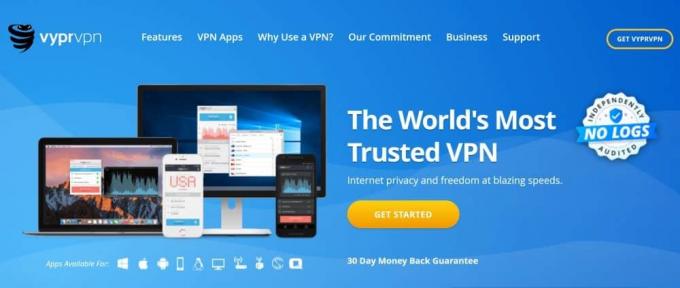
VyprVPN are o mulțime de funcții fantastice care o fac perfectă pentru păstrarea securității datelor. Începe cu o bază solidă de protecție care include criptarea AES de 256 biți, un comutator automat de omor și caracteristici de protecție împotriva scurgerii DNS. Utilizatorii obțin, de asemenea, avantajul unei politici de înregistrare zero în ceea ce privește traficul și solicitările DNS, ceea ce contribuie la păstrarea datelor în siguranță de la terți.
Una dintre caracteristicile cele mai unice ale VyperVPN este tehnologia Chameleon. Acest protocol înfășoară fiecare pachet de date într-un strat suplimentar de criptare, ascunzând metadatele pentru a învinge inspecțiile de pachete profunde utilizate pentru a fisura conexiunile criptate. Activitatea dvs. va rămâne privată chiar dacă accesați internetul în locuri precum China, Rusia sau Iran, permițându-vă să traversați firewallurile de cenzură și să deblocați site-urile cu ușurință.
Citiți integral Recenzie VyprVPN.
VyprVPN pe Fire TV - metoda adbLink
Utilizarea adbLink pentru a reîncărca conținutul pe Fire Stick este una dintre cele mai bune modalități de a obține acces la noul software. Mai jos vă prezentăm procesul de instalare a VyprVPN folosind un computer și software-ul gratuit adbLink.
Pasul 1 - Creați un cont cu VyprVPN
Viziteaza Pagina de oferte VyprVPN pe browserul web al PC-ului. Alegeți un plan în partea de sus, apoi introduceți informațiile contului dvs. mai jos (nume, adresă de e-mail, parolă). Adăugați informații de facturare sub aceasta și alegeți o metodă de plată. Finalizați procesul de checkout pentru a vă crea contul.

După ce abonamentul este activ, accesați Pagina de conectare VyprVPN și conectați-vă. Aici vă puteți gestiona abonamentul, descărca software suplimentar sau puteți obține versiuni ale VyprVPN pentru o varietate de platforme. Deoarece Vypr nu oferă o descărcare directă pentru dispozitivele Fire TV sau Fire Stick, va trebui să alegem o altă metodă de instalat. Închideți această pagină după ce ați terminat și continuați cu pașii de mai jos.
Pasul 2 - Descărcați APK-ul
Fișierele APK (.apk) sunt programe ambalate care rulează pe dispozitive bazate pe Android și Android. Fire TV și Fire Sticks se bazează pe Android, așa că pentru a instala VyprVPN va trebui să obținem o aplicație oficială.

VyprVPN nu oferă linkuri de descărcare directă pentru apk din pagina descărcărilor de domiciliu. În schimb, trebuie să accesăm linkul dintr-o pagină alternativă. În browserul dvs. desktop, accesați secțiunea Descărcare Android TV secțiune și căutați butonul de legătură apk albastru de mai jos. Următoarea adresă URL vă va duce direct la fișier, deși VyprVPN îl poate muta atunci când se adaugă o nouă versiune:
- https://www.goldenfrog.com/downloads/vyprvpn/mobile/android/production/2.26.0.9349-RELEASE_PRODUCTION/VyprVpn-2.26.0.9349-RELEASE_PRODUCTION.apk
Descărcați fișierul pe desktopul computerului sau oriunde este ușor de accesat.
Pasul 3 - Instalați adbLink
adbLink poate părea complicat, dar este foarte ușor de utilizat odată ce vă familiarizați cu aspectul. Începeți prin a vizita adbLink site-ul web pentru a descărca programul. Instalați-l oriunde doriți, apoi lansați-l imediat. Faceți clic pe butonul „nou” de lângă caseta dispozitivelor și adăugați-vă Fire TV Stick.

Singurele două modificări necesare pe ecranul „Adăugați dispozitivul” sunt o descriere unică pentru dispozitivul dvs. și adresa IP. Descrierea poate fi orice îți place, atât timp cât o recunoști ca Fire Stick. Adresa IP trebuie să fie specifică, așa că va trebui să o copiem în jos de pe Fire TV în sine.
Porniți televizorul și porniți dispozitivul Fire Stick. Accesați Setări> Despre - Rețea și căutați adresa IP listată în dreapta. Notează-l, face o poză sau memorează-l. Oricum, trebuie să copiați aceste numere în adbLink, apoi le puteți uita.

Adăugați adresa IP Fire Stick la adbLink, apoi faceți clic pe OK pentru a salva modificările. Acum puteți selecta dispozitivul din meniul principal al adbLink. Faceți acest lucru, apoi faceți clic pe Conectare. Dacă atât computerul, cât și Fire Stick-ul se află în aceeași rețea de domiciliu, adbLink va forma o conexiune pentru a face posibilă navigarea ușoară.
Pasul 4 - Adăugarea APK-ului
Cu adbLink conectat la Fire Stick, sunteți gata de instalare. Alegeți butonul Instalare APK din partea stângă a ferestrei. Se va deschide un dialog de fișier, permițându-vă să căutați apk-ul VyprVPN pe care l-ați descărcat mai devreme. Localizați-l, confirmați instalarea, când așteptați în timp ce adbLink trimite fișierul și îl instalează pe dispozitivul dvs. Ar trebui să dureze doar câteva clipe.
Pasul 5 - Lansați VyprVPN
Aplicația VyprVPN va fi acum instalată pe Fire Stick. Pentru a-l accesa, va trebui să derulați la secțiunea Aplicații și jocuri din meniul principal al Fire TV, apoi să vă deplasați la dreapta până când veți vedea săgeata „Vezi toate”. Faceți clic pe ea și va apărea o grilă de aplicații. VyprVPN va fi chiar în partea de jos. Pur și simplu parcurgeți-l și faceți clic pentru a lansa.
VyprVPN pe Fire Stick - Metoda Downloader
Deoarece VyprVPN oferă o legătură directă cu aplicația software a aplicației, este surprinzător de ușor să o instalați pe Fire Stick folosind aplicația Downloader. Urmați pașii de mai jos pentru a face exact asta și pregătiți-vă pentru o scriere îndelungată a telecomenzii.

Pasul 1 - Înregistrează-te cu VyprVPN
Du-te la Pagina de oferte VyprVPN pe browserul web al PC-ului. Alegeți un plan, introduceți informațiile contului dvs., adăugați detalii de facturare, apoi finalizați procesul de checkout pentru a vă crea contul. Când abonamentul dvs. este activ, accesați Pagina de conectare VyprVPN și conectați-vă. Puteți gestiona detaliile contului și puteți descărca VyprVPN pentru diverse platforme aici, dar, deoarece Fire Stick nu este acceptat direct, nu puteți face multe. Închideți fereastra browserului când ați terminat să vă uitați în jur, apoi continuați cu pașii de mai jos.
Pasul 2 - Instalați Downloader
Adăugați aplicația Downloader la Fire Stick căutând-o în magazinul de aplicații încorporat. Puteți utiliza, de asemenea, piața web bazată pe Amazon pentru trimiteți Downloader pe dispozitivul dvs.. După instalare, lansați-l din meniul principal al Fire TV.
Pasul 3 - Obțineți APK-ul VyprVPN
Fișierele APK (.apk) sunt formatul folosit de dispozitivele bazate pe Android pentru instalarea aplicațiilor. Fire Sticks funcționează bine, întrucât Fire TV se bazează pe sistemul de operare Android. Întrucât VyprVPN nu se află pe piața Amazon, va trebui să obținem o aplicație Android și să o instalăm manual.
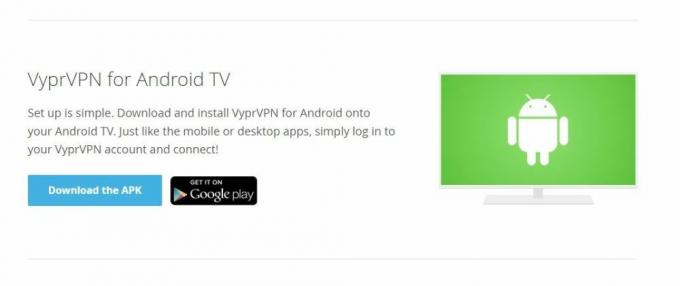
VyprVPN își păstrează oarecum ascuns apk-ul pentru Android. Nu o veți găsi pe pagina principală de descărcare. În schimb, mergeți la Descărcare Android TV secțiune și căutați butonul de descărcare apk albastru. Faceți clic dreapta și alegeți „copie link”, apoi lipiți-l undeva în siguranță. Va trebui să o introduceți în aplicația Descărcător în pasul următor.
Pentru referință, link-ul de descărcare ar trebui să arate așa. Nu va trebui să descărcați fișierul real, ci doar să copiați adresa URL:
- https://www.goldenfrog.com/downloads/vyprvpn/mobile/android/production/2.26.0.9349-RELEASE_PRODUCTION/VyprVpn-2.26.0.9349-RELEASE_PRODUCTION.apk
Pasul 4 - Descărcați și instalați VyprVPN
Acum sunteți gata să instalați VyprVPN. Deschide aplicația Descărcător de pe Fire TV. Veți vedea un ecran simplu cu o casetă URL mare în partea de sus. Introduceți legătura directă în fișierul apk pe care l-ați copiat mai sus în această casetă. Poate fi frustrant atunci când ai doar o telecomandă și o tastatură software, dar rămâi cu ea, aceasta economisește timp pe termen lung.

Introduceți adresa URL, apoi faceți clic pe Go. Descărcătorul va prelua automat fișierul. Vi se va solicita să o instalați după ce se va finaliza. Confirmați alegerea, apoi confirmați pașii de instalare care apar în televizor.
După finalizarea instalării, puteți accesa VyprVPN din meniul principal de aplicații. Rulați-l de fiecare dată când porniți Fire TV Stick pentru siguranță și siguranță online complete!
Depanarea problemelor de reîncărcare a problemelor
Reîncărcare este simplă, dar puteți să vă confruntați cu eroarea ocazională. Dacă nu puteți instala VyprVPN la prima încercare, verificați dublu pentru a vă asigura că problemele de mai jos nu se rezolvă.
Permite surse necunoscute
Fire TV este dotat cu o opțiune încorporată care dezactivează în mod implicit instalațiile externe. Îl puteți activa pentru a reîncărca conținutul intrând pe pagina de configurare. Fără ca acest lucru să fie „activat”, nu veți putea adăuga aplicații decât prin intermediul magazinului Amazon.
- Accesați pagina cu setările Fire TV Stick aflată în partea de sus a meniului de pornire.
- Derulați spre dreapta și alegeți Dispozitiv
- Mergeți în jos la Opțiuni pentru dezvoltatori
- Setați aplicațiile din surse necunoscute la ON.
- Acceptați mesajul de avertizare cu privire la instalarea aplicațiilor externe.
Nu mă pot conecta la Fire TV
Dacă utilizați un dispozitiv separat pentru a reîncărca, cum ar fi metoda adbLink de mai sus, puteți întâmpina probleme legate de conectarea la Fire TV. Cea mai comună sursă este faptul că nu aveți PC-ul de conectare pe aceeași rețea ca stick de foc. Tot ce trebuie să faceți este să vă asigurați că ambele dispozitive accesează același semnal Wi-Fi, apoi încercați să reîncărcați din nou.
Este sigur să reîncărcați?
Cu siguranță, da. Sideloading este atât în siguranță, cât și în mod cert susținut de Amazon. Deoarece nu trebuie să faci nimic hacking-ul sau jailbreaking pentru a activa funcțiile de reîncărcare, întregul proces este simplu. După ce aveți aplicații în jos, puteți chiar să le dezinstalați prin intermediul programului de dezinstalare implicit al Fire Stick. Cu excepția cazului în care instalați în mod intenționat aplicații proaste pe hardware-ul dvs., reîncărcare este o practică perfect inofensivă.
Concluzie
Gata pentru o siguranță și siguranță Fire Stick streaming experienţă? Adăugarea unui serviciu precum VyprVPN la Fire TV este o modalitate excelentă de a debloca videoclipuri noi, de a vă proteja confidențialitatea și de a învinge eforturile de accelerare ISP, toate în același timp. După ce este instalat și gata de pornire, nu trebuie să vă mai faceți niciodată griji pentru problemele de siguranță online.
Dacă aveți nevoie de un VPN pentru o perioadă scurtă de timp când călătoriți, de exemplu, puteți obține gratuit VPN-ul nostru de top. ExpressVPN include o garanție de returnare a banilor pentru 30 de zile. Va trebui să plătiți pentru abonament, acesta este un fapt, dar acesta permite acces complet timp de 30 de zile și apoi anulați pentru o rambursare completă. Politica de anulare a întrebărilor fără întrebări, respectă numele acestuia.
Acest site utilizează Akismet pentru a reduce spamul. Aflați cum sunt procesate datele dvs. de comentarii.
Căutare
Postări Recente
Cel mai bun VPN pentru Ucraina din 2020 pentru a vă păstra protejat
Cenzura în Ucraina este în creștere, ceea ce face mai important să ...
Cel mai bun VPN pentru Uganda: cum să deblochezi site-urile și să ocolești cenzura
Există multe motive întemeiate pentru a vă preocupa cenzura Interne...
Cum să difuzați CBC în afara Canada folosind un VPN
Indiferent dacă ești canadian expat sau călătorește temporar de aca...



